8.15 Diashow
Eine gute Möglichkeit, Ihre besten Fotos Ihrer Familie oder Kunden zu präsentieren, ist die NeoFinder-Diashow.
Wählen Sie einen Katalog, ein Album oder einfach nur eine Anzahl von Fotos aus und verwenden Sie den Kontextmenübefehl "Diashow abspielen".
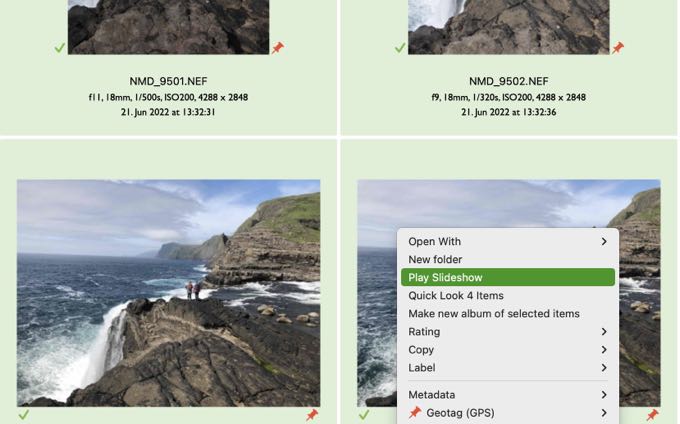
NeoFinder zeigt Ihnen dann ein neues Fenster, in dem Sie die Details der Präsentation Ihrer Diashow einstellen können.
Mit der ersten Option können Sie die Reihenfolge festlegen, in der die ausgewählten Fotos in Ihrer Diashow angezeigt werden.
Im Menü Präsentieren können Sie wählen, ob die Diashow in einem Fenster oder im Vollbildmodus angezeigt werden soll, wodurch alle sekundären Monitore abgedunkelt und alle anderen Fenster und Anwendungen ausgeblendet werden, während die Diashow abgespielt wird.
Die Dauer ist die Zeit in Sekunden, die NeoFinder jedes Foto vollständig anzeigt, Übergänge sind in dieser Zeit nicht enthalten.
Das Übergangsmenü bietet derzeit vier verschiedene Übergänge zwischen den Fotos, wie z.B. ein Fade-Over oder das Hineinschieben von der rechten auf die linke Seite des Bildschirms.
Mit Hintergrund können Sie die Hintergrundfarbe des Fensters während der Diashow festlegen.
Wenn die Diashow das letzte Element erreicht, können Sie NeoFinder veranlassen, entweder das Fenster zu schließen, das letzte Bild zu zeigen oder einfach wieder beim ersten Element anzufangen, indem Sie das Menü Danach verwenden.
Tastatur
Während einer Diashow können Sie die Pfeil-Links- und Pfeil-Rechts-Tasten verwenden, um manuell das vorherige oder nächste Element anzuzeigen.
Mit der Leertaste können Sie die Diashow anhalten und mit der Leertaste wieder fortsetzen.
Mit der Escape-Taste können Sie die Diashow sofort beenden.
Maus
Während einer Diashow können Sie mit der Maus klicken und sofort zum nächsten Bild übergehen, ohne zu warten.
Ein langer Mausklick kehrt sofort zum vorherigen Bild zurück.
Damit ist es möglich, auf einem Beamer die Diashow mit einer simplen Bluetoothmaus zu steuern.
Hinweise
Diese Funktion wurde in NeoFinder 8.2 eingeführt, und wir haben zunächst nur sehr grundlegende Einstellungen hinzugefügt. Wir werden die Diashow in den kommenden Versionen um weitere Optionen und Fähigkeiten erweitern. Wenn Sie etwas Bestimmtes benötigen, kontaktieren Sie uns bitte und senden Sie uns Ihr Feedback!
Zur Zeit zeigt NeoFinder nur Fotos in der Diashow an, keine Videos.
Um die volle Bildqualität zu erreichen, sorgen Sie dafür, daß alle Bilder zum Zeitpunkt der Diashow verfügbar sind, ansonsten benutzt NeoFinder die Voransicht aus dem Katalog, die ggfs. kleiner ist.
Mehr
8.1 Drag & Drop
8.2 NeoFinder im Services Menu
8.3 QuickLook
8.4 Roxio Toast Titanium Integration
8.5 FileMaker Pro Integration
8.6 Dateien und Ordner aus NeoFinder heraus Umbenennen und Löschen
8.7 NeoFinder und Finder-Tags
8.8 iCloud Drive
8.9 NeoFinder und Alfred
8.10 Notification Center
8.11 Öffne mit...
8.12 Standard-Anwendungen
8.13 Licht-Tisch
8.14 Mehrere Dateien umbenennen
8.15 Diashow




